Khắc phục vấn đề kết nối Wi-Fi trên Windows
Thứ năm - 16/04/2015 21:34Trong quá trình sử dụng máy tính, đôi khi bạn sẽ thấy không thể tiến hành kết nối vào mạng không dây (Wi-Fi). Trước khi kiểm tra phần cứng, bạn có thể xem Windows hay những yếu tố bên ngoài có gây ra điều gì hay không, từ đó đưa ra phương hướng khắc phục phù hợp.
(TNO) Trong quá trình sử dụng máy tính, đôi khi bạn sẽ thấy không thể tiến hành kết nối vào mạng không dây (Wi-Fi). Trước khi kiểm tra phần cứng, bạn có thể xem Windows hay những yếu tố bên ngoài có gây ra điều gì hay không, từ đó đưa ra phương hướng khắc phục phù hợp.
 Nhiều sự cố mạng không dây xảy ra không nhất thiết bởi phần cứng Nhiều sự cố mạng không dây xảy ra không nhất thiết bởi phần cứng |
1. Kiểm tra băng thông và tốc độ không dây
Nếu thường xuyên gặp vấn đề này, bạn nên tiến hành kiểm tra băng thông và tốc độ kết nối internet bằng các thao tác như dưới đây:
- Kiểm tra băng thông: Có thể một số thiết bị khác chiếm dụng băng thông trên máy tính, điều này được thể hiện một cách rõ ràng nếu như máy tính của bạn được đặt ở vị trí tương đối gần với router.- Cải thiện tốc độ mạng: Một số vấn đề khác có thể làm chậm mạng gia đình của bạn. Ví dụ, chất lượng của tín hiệu từ router bị yếu đi khi gặp phải bức tường ngăn, hoặc chiều dài cáp mạng nối vào router càng dài thì tốc độ sẽ bị chậm hơn.
2. Khắc phục tín hiệu không dây yếu
Dĩ nhiên, một khi đảm bảo sự cố kết nối không dây không phải do từ nhà cung cấp ISP và router, bạn có thể tiến hành xử lý một số vấn đề trên máy tính của mình.
- Kiểm tra thiết lập Power
Windows bao gồm tính năng tự động quản lý điện năng, có thể tắt kết nối không dây của bạn khi máy tính xách tay sử dụng pin, hoặc chuyển sang chế độ ngủ. Bạn có thể thay đổi thiết lập này bằng cách vào Control Panel > Power Options và thiết lập chế độ phù hợp.
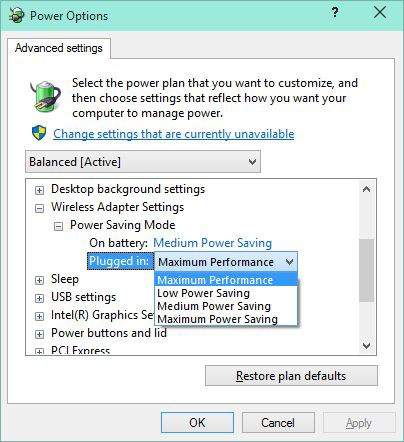 Các thiết lập tiết kiệm điện có thể ảnh hưởng đến khả năng kết nối Wi-Fi trên máy tính Các thiết lập tiết kiệm điện có thể ảnh hưởng đến khả năng kết nối Wi-Fi trên máy tính |
Vấn đề cũng có thể xảy ra nếu như trình điều khiển không dây (driver) gặp sự cố. Cách để giải quyết vấn đề này chính là thông qua tính năng Windows Update, mà bạn có thể truy cập bằng cách mở Action Centre từ khay hệ thống (Windows 8/8.1) hoặc Control Panel từ Start Menu (Windows 7) và bấm vào Windows Update. Tại đây, bạn hãy kiểm tra bản cập nhật có sẵn, tìm ra những bản cập nhật có liên quan đến card mạng không dây. Nếu điều này không được, bạn có thể cần phải truy cập vào trang web của nhà sản xuất card mạng không dây, tìm và tải về tất cả bản cập nhật dành cho thiết bị của mình.
Sau khi tải về, bạn hãy trích xuất những tập tin có liên quan đến một thư mục trên ổ đĩa C:\. Lúc này, bạn cần phải mở Device Manager bằng cách sử dụng tổ hợp phím Windows + R, gõ devmgmt.msc và nhấn OK, mở rộng phần Network adapters, xác định thiết bị không dây, nhấp chuột phải và chọn Update Driver Software...
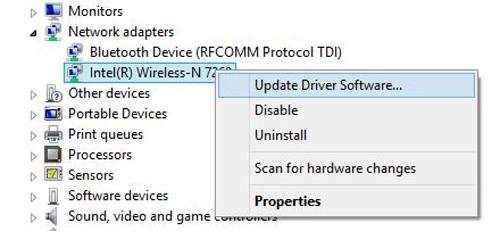 Đôi khi sự cố kết nối không dây bị ảnh hưởng bởi trình điều khiển card mạng quá cũ Đôi khi sự cố kết nối không dây bị ảnh hưởng bởi trình điều khiển card mạng quá cũ |
- Sử dụng router băng tần kép
Hiện nay nhiều nhà sản xuất router đã cho ra mắt những router hỗ trợ tính năng băng tần kép với mục đích khắc phục các vấn đề liên quan đến mạng không dây, đặc biệt nếu như bạn sống trong một khu vực đông dân cư với nhiều router hoạt động, ảnh hưởng đến cường độ tín hiệu. Các router băng tần kép có khả năng phát sóng giữa hai băng tần 2,4 GHz và 5 GHz, sẽ là giải pháp tốt cho bạn.
- Thay đổi kênh Wi-Fi
Một trong những thủ thuật được xem là lâu đời nhất để cải thiện sức mạnh tín hiệu mạng không dây đó là thay đổi kênh Wi-Fi. Tốc độ không dây chậm thường có thể đổi lỗi cho sự cạnh tranh mạng không dây giữa các thiết bị phát sóng Wi-Fi trong một khu vực đông người, vì vậy việc thay đổi kênh Wi-Fi của bạn bằng tay được xem là tốt hơn so với việc chuyển tự động. Để làm điều này, bạn cần phải đăng nhập vào router không dây thông qua trình duyệt web, mở lựa chọn thiết lập nâng cao (khác nhau tùy nhà sản xuất) và chọn kênh có tín hiệu mạnh nhất thay vì để mục Auto.
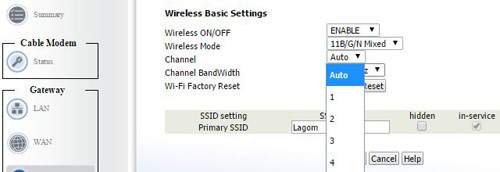 Thay đổi kênh mạng Wi-Fi giúp tránh va chạm mạng không dây với “hàng xóm” Thay đổi kênh mạng Wi-Fi giúp tránh va chạm mạng không dây với “hàng xóm” |
Một nguyên nhân phổ biến của vấn đề kết nối không dây liên quan đến thiết kế trong căn nhà, và cách bố trí đồ nội thất gây ra những vùng chết (không có tín hiệu không dây), mà ở đó kết nối không dây không hoạt động. Lúc này, bạn cần phải bố trí thiết bị tránh khỏi những điểm này bằng cách di chuyển đến điểm có tín hiệu, hoặc đơn giản là sắp xếp lại những vật dụng trong gia đình để tránh tạo ra những điểm này. Tuy nhiên, việc thay đổi vị trí của thiết bị bắt sóng Wi-Fi hoặc router được cho là dễ dàng hơn.
4. Tăng cường tín hiệu internet không dây
 Bạn nên mua router không dây với nhiều ăng-ten để tăng cường chất lượng tín hiệu mạng Bạn nên mua router không dây với nhiều ăng-ten để tăng cường chất lượng tín hiệu mạng |
Một giải pháp được xem là khắc phục tín hiệu không dây yếu kém chính là sử dụng thiết bị khuếch đại tín hiệu ăng-ten trên router (mặc dù nhiều router hiện đại đã được trang bị ăng-ten khuếch đại sẵn), hoặc như đã nói phía trên là di chuyển router đến một vị trí tốt hơn.
Kiến Văn
(Ảnh chụp màn hình)
>> 3G 'nuốt' tiền của khách: Đủ chiêu móc túi người dùng
>> Đổi máy tính bảng cũ sang iPad Air 2 và iPad mini 3
>> Nâng cấp router không dây giúp tối ưu mạng Wi-Fi
>> Sáu mẹo giúp an toàn trước sự tấn công của tin tặc
>> Lắp đặt 5 điểm phát sóng Wi-Fi miễn phí tại Tượng đài Mẹ VN anh hùng
>> Xu hướng ngành điện thoại di động 2015
Nguồn tin: Thanh Niên
Những tin mới hơn
Những tin cũ hơn
-
 Nghiên cứu phá vỡ "hộp đen" bí mật của Trung Quốc về sông Mekong
Nghiên cứu phá vỡ "hộp đen" bí mật của Trung Quốc về sông Mekong
-
 Mỹ chỉ trích Trung Quốc hung hăng trên Biển Đông
Mỹ chỉ trích Trung Quốc hung hăng trên Biển Đông
-
 Đằng sau những bất đồng và lợi ích cốt lõi của quan hệ Australia-Trung Quốc
Đằng sau những bất đồng và lợi ích cốt lõi của quan hệ Australia-Trung Quốc
-
 Mỹ đưa máy bay ném bom đến Guam, đẩy mạnh chiến lược "hành động khó đoán"
Mỹ đưa máy bay ném bom đến Guam, đẩy mạnh chiến lược "hành động khó đoán"
-
 Mỹ đưa máy bay ném bom đến Guam, đẩy mạnh chiến lược "hành động khó đoán"
Mỹ đưa máy bay ném bom đến Guam, đẩy mạnh chiến lược "hành động khó đoán"
-
 Nhà Trắng ngăn chuyên gia hàng đầu điều trần về Covid-19
Nhà Trắng ngăn chuyên gia hàng đầu điều trần về Covid-19
-
 Lộ diện Hyundai Santa Fe 2021 - Dùng "tiểu xảo" để gia tăng kích thước
Lộ diện Hyundai Santa Fe 2021 - Dùng "tiểu xảo" để gia tăng kích thước
-
 Mua xe "găm lại" đợi giảm phí trước bạ: Có bị phạt quá hạn đăng ký?
Mua xe "găm lại" đợi giảm phí trước bạ: Có bị phạt quá hạn đăng ký?
-
 Người mua ô tô "vỡ mộng" vì chờ lệ phí trước bạ giảm 50%
Người mua ô tô "vỡ mộng" vì chờ lệ phí trước bạ giảm 50%
-
 Giá ô tô tháng 6, sức mua tăng, có xe đã bán "bia kèm lạc"
Giá ô tô tháng 6, sức mua tăng, có xe đã bán "bia kèm lạc"
-
 KIA lên kế hoạch sản xuất xe chạy điện siêu nhỏ
KIA lên kế hoạch sản xuất xe chạy điện siêu nhỏ
-
 Ô tô tăng giá từng ngày sau khi chốt giảm 50% lệ phí trước bạ
Ô tô tăng giá từng ngày sau khi chốt giảm 50% lệ phí trước bạ
-
 Flappy Bird của Nguyễn Hà Đông ra sao | hành trình 10 năm
Flappy Bird của Nguyễn Hà Đông ra sao | hành trình 10 năm
-
 AI vẽ lại chân dung Dương Quý Phi, chứng minh "lỗi lầm" của hoàng đế nổi tiếng là khó tránh khỏi
AI vẽ lại chân dung Dương Quý Phi, chứng minh "lỗi lầm" của hoàng đế nổi tiếng là khó tránh khỏi
-
 AI có thể phát hiện loại nhạc bạn đã nghe dựa trên tín hiệu não
AI có thể phát hiện loại nhạc bạn đã nghe dựa trên tín hiệu não
-
 Tác dụng bất ngờ của AI trong hoạt động thụ tinh ống nghiệm
Tác dụng bất ngờ của AI trong hoạt động thụ tinh ống nghiệm
-
 AI chỉ cần nghe tiếng gõ phím để đoán nội dung, đạt độ chính xác lên tới 95%
AI chỉ cần nghe tiếng gõ phím để đoán nội dung, đạt độ chính xác lên tới 95%
-
 Dùng AI vẽ chân dung của Leonardo da Vinci, Alexander Đại đế ở thế kỷ 21 và cái kết cực chất
Dùng AI vẽ chân dung của Leonardo da Vinci, Alexander Đại đế ở thế kỷ 21 và cái kết cực chất
-
 3 nàng công chúa Việt nổi tiếng, vừa có tài, vừa có sắc khiến người người ngưỡng mộ
3 nàng công chúa Việt nổi tiếng, vừa có tài, vừa có sắc khiến người người ngưỡng mộ
-
 Tây đi xin rác "gây bão" cư dân mạng.
Tây đi xin rác "gây bão" cư dân mạng.
-
 Mẹ chồng hắt hủi nay bỗng ngọt nhạt vì một lý do bất ngờ
Mẹ chồng hắt hủi nay bỗng ngọt nhạt vì một lý do bất ngờ
-
 Đàn bà xấu tính, lẳng lơ bị bắt bài ngay từ những tướng mạo này
Đàn bà xấu tính, lẳng lơ bị bắt bài ngay từ những tướng mạo này
-
 Rau sạch quý giá cũng tặng miễn phí, kể sao hết cái hào sảng của người Sài Gòn
Rau sạch quý giá cũng tặng miễn phí, kể sao hết cái hào sảng của người Sài Gòn
-
 Vị hoàng hậu xinh đẹp nức tiếng nhưng lẳng lơ, thông dâm với cả thái giám
Vị hoàng hậu xinh đẹp nức tiếng nhưng lẳng lơ, thông dâm với cả thái giám
-
 Đừng cho trực tiếp vào tủ lạnh, có cách bảo quản ớt tươi như mới hái đến cả nửa năm
Đừng cho trực tiếp vào tủ lạnh, có cách bảo quản ớt tươi như mới hái đến cả nửa năm
-
 Bác sĩ chỉ ra 2 nguyên nhân chính dẫn đến ngộ độc sữa
Bác sĩ chỉ ra 2 nguyên nhân chính dẫn đến ngộ độc sữa
-
 Top 4 mẹo giúp giảm chất gây ung thư khi nướng thịt
Top 4 mẹo giúp giảm chất gây ung thư khi nướng thịt
-
 Dùng giấy bạc, giấy nến để nấu ăn có an toàn không?
Dùng giấy bạc, giấy nến để nấu ăn có an toàn không?
-
 Dân tình thích thú với món ốc "bé bằng nút áo, màu sắc rực rỡ" mà không biết sự thật rùng mình phía sau
Dân tình thích thú với món ốc "bé bằng nút áo, màu sắc rực rỡ" mà không biết sự thật rùng mình phía sau
-
 Một cách ăn nhiều người Việt khen ngon nức nở nhưng có thể khiến cơ thể phải gánh “họa”
Một cách ăn nhiều người Việt khen ngon nức nở nhưng có thể khiến cơ thể phải gánh “họa”
- Đang truy cập 99
- Máy chủ tìm kiếm 3
- Khách viếng thăm 96
- Hôm nay 8,830
- Tháng hiện tại 120,863
- Tổng lượt truy cập 128,719,041
-
 Cách làm thiệp Giáng sinh hình cây thông Noel 3D độc đáo
Cách làm thiệp Giáng sinh hình cây thông Noel 3D độc đáo
-
 Thêm 2 cách làm thiệp Giáng Sinh đẹp mê tặng miễn chê
Thêm 2 cách làm thiệp Giáng Sinh đẹp mê tặng miễn chê
-
 Học ngay cách làm thiệp Giáng Sinh 3D cực sáng tạo
Học ngay cách làm thiệp Giáng Sinh 3D cực sáng tạo
-
 Cách làm thiệp Giáng sinh đơn giản cho ngày trót
Cách làm thiệp Giáng sinh đơn giản cho ngày trót
-
 Đầu tuần dành 3 phút làm thiệp Giáng sinh 'dễ như chơi'
Đầu tuần dành 3 phút làm thiệp Giáng sinh 'dễ như chơi'
-
 3 cách làm thiệp Valentine đơn giản cho cô bạn vụng về
3 cách làm thiệp Valentine đơn giản cho cô bạn vụng về
-
 Quán quân “The Voice” (Mỹ) năm 2020: Một mục sư có 8 người con
Quán quân “The Voice” (Mỹ) năm 2020: Một mục sư có 8 người con
-
 Nhạc sĩ Phú Quang bệnh nặng, phải nằm viện điều trị tích cực
Nhạc sĩ Phú Quang bệnh nặng, phải nằm viện điều trị tích cực
-
 Bản phối mới của “We Are The World” khiến người nghe xúc động
Bản phối mới của “We Are The World” khiến người nghe xúc động
-
 Britney Spears là nữ nghệ sĩ “chào sân” xuất sắc nhất mọi thời đại
Britney Spears là nữ nghệ sĩ “chào sân” xuất sắc nhất mọi thời đại
-
 Katy Perry khỏa thân khoe bụng bầu trong MV mới
Katy Perry khỏa thân khoe bụng bầu trong MV mới


























